Tin Công Nghệ
7 phương pháp để tạo hình ảnh HDR thực tế (Phần 1)
Đề cập đến cụm từ “nhiếp ảnh HDR” và bạn chắc chắn sẽ nhận được một số cringes. Để tạo được hình ảnh HDR là một kỹ thuật mà bạn yêu thích hoặc ghét. May mắn thay cho tôi, tôi đã sử dụng kỹ thuật này để tạo ra nhiều hình ảnh của tôi kể từ khi tôi chọn một chiếc DSLR, và nó là một công cụ mà tôi chắc chắn đã phát triển để đánh giá cao. Cá nhân, tôi thích chụp ảnh trong lúc hoàng hôn và bình minh, có nghĩa là hầu hết các cảnh tôi gặp đều có độ tương phản cực cao và do đó là phạm vi động cao. Tùy thuộc vào cảnh quay, có thể gần như không thể tạo ra một hình ảnh cân bằng âm thanh mà không cần chụp ảnh HDR, mặc dù có nhiều phương pháp khác nhau để phơi sáng với các kết quả khác nhau, một số tự nhiên hơn các kết quả khác.
Khi tìm hiểu cách tạo hình ảnh HDR, hầu hết chúng ta có thể bắt đầu sử dụng phần mềm HDR. Kết hợp nhiều phơi sáng và lập bản đồ tông màu chỉ mất vài phút và chúng tôi thường bị ấn tượng bởi kết quả vì hình ảnh đơn giản xuất hiện. Trong khi điều này là tất cả tốt, nó cũng là lý do tại sao nhiếp ảnh HDR có một danh tiếng xấu. Phần mềm HDR kết hợp nhiều lần phơi sáng tự động và thuật toán lập bản đồ tông màu thường tạo ra hiệu ứng hình ảnh có vẻ “ngoài thế giới.” Mặc dù chúng tôi có quyền kiểm soát mức độ điều chỉnh để áp dụng, rất dễ dàng để vượt qua và kết thúc bằng một hình ảnh trông có vẻ không tự nhiên.
Nếu bạn thích chụp ảnh HDR như tôi thì bạn nên biết rằng ánh xạ tông màu không phải là cách duy nhất để tạo hình ảnh HDR. Thay vì dựa vào phương trình toán học để thực hiện công việc, bạn có thể tạo ảnh HDR theo cách thủ công. Quá trình đó được biết đến bằng cụm từ tổng hợp tiếp xúc tổng quát hơn. Đừng bỏ qua từ “thủ công”; nó chỉ đơn giản có nghĩa là bạn kiểm soát cách bạn thích sự tiếp xúc của bạn được sáp nhập và xử lý hình ảnh. Pha trộn phơi sáng theo cách thủ công cũng giúp rèn luyện tâm trí của bạn để suy nghĩ cách bạn có thể tạo hình ảnh sáng tạo hơn. Trong bài viết này, tôi sẽ chỉ cho bạn cách pha trộn phơi sáng theo 7 cách khác nhau. Nó rất hữu ích để biết tất cả các lựa chọn của bạn bởi vì không phải mọi bức ảnh đều phải được xử lý theo cùng một cách; bằng cách này, bạn có các công cụ để đối phó với bất kỳ cảnh động cao nào của cảnh mẹ thiên nhiên có thể ném vào bạn. Một số kỹ thuật pha trộn này cũng có thể được sử dụng trong nhiếp ảnh tổng hợp. Tôi đã liệt kê chúng dưới đây từ dễ nhất đến khó khăn nhất về mặt kỹ thuật.
Những gì bạn cần để trộn phơi sáng
- Nhiều phơi sáng của cùng một cảnh, tốt nhất là chụp bằng chân máy.
- Phần mềm chỉnh sửa hình ảnh hỗ trợ việc sử dụng mặt nạ lớp (ví dụ: Adobe Photoshop).
- Chuột máy tính.
Bạn có thể tự hỏi nếu bạn cần một viên thuốc như một viên thuốc Wacom. Cá nhân tôi nghĩ nó không cần thiết. Nó rất hữu ích để có một bởi vì bạn có thể sử dụng bút cảm ứng áp lực để pha trộn. Có nói rằng, bạn chắc chắn có thể làm mà không có nó. Ngoài ra, bạn nên biết cách mặt nạ lớp hoạt động. Tất cả các kỹ thuật pha trộn tôi sẽ giải thích ở đây về cơ bản là lớp mặt nạ. Sự khác biệt với mỗi kỹ thuật là làm thế nào để tạo vùng chọn cho mặt nạ.
Giả định
Tôi đang sử dụng Adobe Photoshop CC 2018 cho mục đích của hướng dẫn này. Không phải lo lắng nếu bạn không sử dụng cùng một phần mềm. Tất cả các bước tôi sẽ chứng minh ở đây là chung chung. Điều này có nghĩa là nếu bạn có một phần mềm hỗ trợ lớp mặt nạ, bạn sẽ có thể làm theo các nguyên tắc để nhân rộng kết quả.
Như tất cả các kỹ thuật pha trộn dựa trên các cách khác nhau của lớp mặt nạ, tôi sẽ giả sử bạn đã có một kiến thức âm thanh của lớp mặt nạ cơ bản. Cuối cùng, để đảm bảo chúng tôi đang ở trên cùng một trang cho tất cả các ví dụ được đưa ra dưới đây, giả sử có 2 độ phơi sáng của hình ảnh mặt trời mọc với độ phơi sáng tối hơn khi phơi sáng sáng hơn.


1. Blend tức thì
Tôi bắt gặp cái này trong Phong cảnh Sáng và tôi phải nói đó là cách dễ nhất trong tất cả các kỹ thuật được giải thích ở đây. Về cơ bản nó liên quan đến việc sao chép lớp dưới cùng và dán nó lên mặt nạ lớp của lớp trên cùng. Bạn có thể sử dụng điều này để pha trộn bất kỳ loại hình ảnh nào. Mặc dù nó nhanh chóng và đơn giản, nhưng nó không phải lúc nào cũng mang lại kết quả tốt.
Để pha trộn hình ảnh của bạn ngay lập tức, trước tiên, thêm một lớp mặt nạ màu trắng vào lớp trên cùng. Tiếp theo, Cmd / Ctrl nhấp vào lớp dưới cùng để chọn toàn bộ hình ảnh. Sau đó, Cmd / Ctrl C để sao chép vùng chọn. Hãy chú ý đến bước tiếp theo bởi vì nó không hoạt động nếu bạn không làm theo chính xác những gì tôi sắp nói với bạn. Bây giờ, Opt / Alt click vào layer mask của layer trên cùng và Cmd / Ctrl V để dán vùng chọn vào layer mask. Bây giờ bạn sẽ thấy hình ảnh của bạn đã được pha trộn rồi!

2. Áp dụng hình ảnh
Ngay từ cái nhìn đầu tiên, nó có thể trông giống như pha trộn ngay lập tức nhưng phương pháp đằng sau thực sự phức tạp hơn. Tương tự như kỹ thuật trên, sự pha trộn là tất cả được thực hiện cho bạn bởi phần mềm nhưng với kết quả hứa hẹn hơn Instant Blend.
Sau khi áp dụng một lớp mặt nạ cho lớp trên cùng, đảm bảo mặt nạ lớp được nhấp để chọn nó. Vào menu chính và chọn Image và chọn Apply Image. Các hình ảnh được pha trộn ngay lập tức và một bảng điều khiển mới bật ra với một số menu thả xuống để bạn chọn. Theo mặc định, Layer là Merged, Channel là RGB và Blending là Multiply. Tôi khuyên bạn nên giữ đầu tiên và thứ ba như nó được. Trong Kênh, bạn có thể thử nghiệm với các kênh RGB riêng lẻ để xem hình ảnh có pha trộn tốt hơn không. Trong ví dụ này, tôi đã chọn Blue vì màu xanh là màu chiếm ưu thế trong hình ảnh và nó làm cho sự pha trộn trông đẹp hơn một chút. Nhấp OK khi bạn đã hoàn tất.

3. Mặt nạ Gradient
Gradient Mask hoạt động theo cách tương tự như một bộ lọc mật độ trung tính đã tốt nghiệp. Các hình ảnh lý tưởng để sử dụng với kỹ thuật này là một trong những nơi chân trời là trong một đường tương đối thẳng. Nếu có những vật thể như núi hoặc cây vượt qua đường chân trời vào bầu trời, thì nó có thể không được pha trộn đúng cách.
Đầu tiên, chọn công cụ Gradient từ bảng công cụ. Trong menu tùy chọn ở trên, hãy đảm bảo bạn chọn Linear Gradient với foreground được đặt thành màu trắng. Bây giờ thêm một mặt nạ lớp màu trắng cho hình ảnh trên cùng. Bạn sẽ sử dụng công cụ Gradient để vẽ một đường thẳng đứng trên mặt nạ lớp. Làm như vậy bằng cách bấm, giữ và kéo dòng xuống đến nơi bạn muốn nó kết thúc. Độ dài của đường thẳng đứng là quá trình chuyển đổi. Phía trên dòng sẽ có màu trắng và dưới dòng sẽ có màu đen. Cá nhân, tôi sẽ bắt đầu dòng từ nửa đường vào bầu trời và vẽ nó nửa chừng vào nền trước. Điều này tạo ra một quá trình chuyển đổi dài và mượt mà để cho phép các hình ảnh hòa trộn tự nhiên hơn. Thử nghiệm với độ dài của quá trình chuyển đổi để xem những gì bạn thích. Một mẹo hữu ích là giữ phím Shift để đảm bảo bạn vẽ một đường thẳng đứng.

>> Xem thêm: 7 phương pháp để tạo hình ảnh HDR thực tế (Phần 2)

